Použití samoobslužné expedice pro Azure Data Box na webu Azure Portal
Tento článek popisuje úlohy samoobslužné expedice pro objednání, vyzvednutí a vyřazení zařízení Azure Data Box. Zařízení Data Box můžete spravovat pomocí webu Azure Portal.
Poznámka:
Odpovědi na nejčastější dotazy týkající se objednávek a zásilek Data Boxu najdete v nejčastějších dotazech k Data Boxu.
Předpoklady
Samoobslužná doprava je k dispozici jako možnost při objednání Azure Data Boxu.
Samoobslužná expedice je dostupná jenom v následujících oblastech:
| Oblast | Oblast | Oblast | Oblast | Oblast |
|---|---|---|---|---|
| Vláda USA | USA | Spojené království | Západní Evropa | Japonsko |
| Singapur | Jižní Korea | Indie | Jihoafrická republika | Austrálie |
| Brazílie | Norsko |
Použití samoobslužné expedice
Když umístíte objednávku Data Boxu, můžete zvolit možnost samoobslužné expedice.
V objednávce Azure Data Boxu v části Podrobnosti o kontaktu vyberte + Přidat dodací adresu.

Při výběru typu expedice vyberte možnost Expedice spravovaná samospravou. Tato možnost je dostupná jenom v případě, že jste v podporované oblasti, jak je popsáno v požadavcích.
Po zadání dodací adresy ji budete muset ověřit a dokončit objednávku.
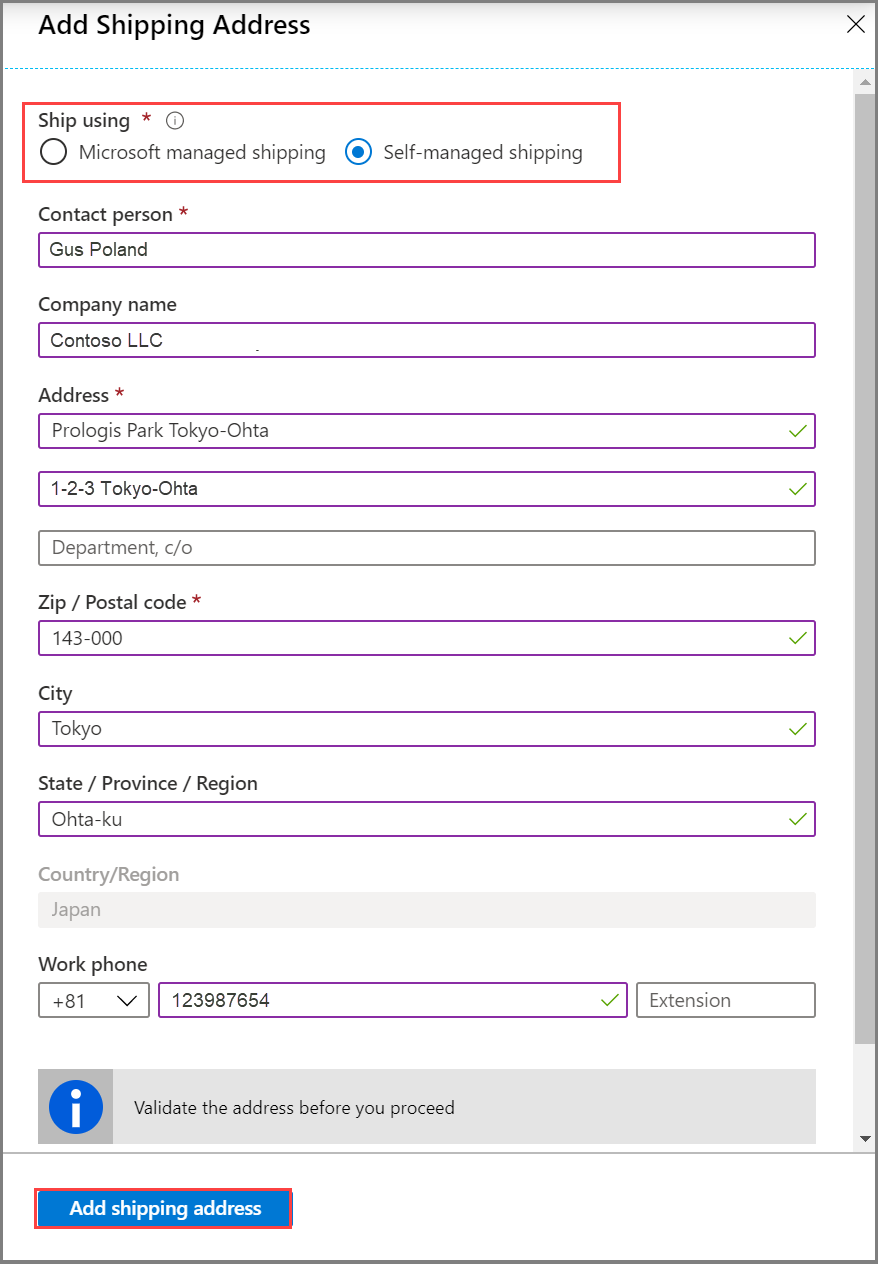
Jakmile bude zařízení připravené a obdržíte e-mailové oznámení, můžete naplánovat vyzvednutí.
V objednávce Azure Data Boxu přejděte na Přehled a vyberte Naplánovat vyzvednutí.
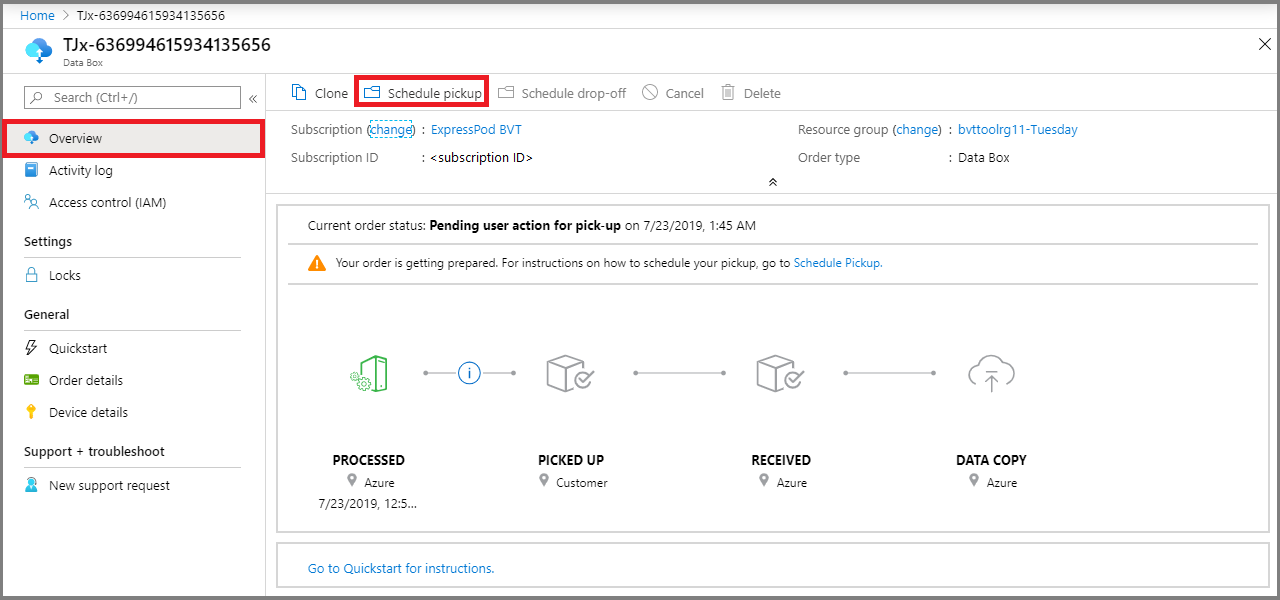
Postupujte podlepokynůch
Než budete moct získat autorizační kód, musíte e-mailem adbops@microsoft.com naplánovat vyzvednutí zařízení z datacentra vaší oblasti.
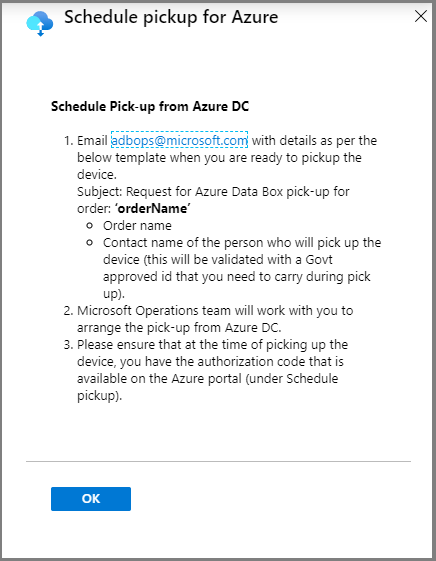
Pokud vracíte Data Box v Brazílii, podrobné pokyny najdete v tématu Vrácení Azure Data Boxu .
Subject: Request Azure Data Box Disk pickup for order: <ordername> - Order name - Company name - Company legal name (if different) - CNPJ (Business Tax ID, format: 00.000.000/0000-00) or CPF (Individual Tax ID, format: 000.000.000-00) - Address - Country - Phone number - Contact name of the person who will pick up the Data Box Disk (A government-issued photo ID will be required to validate the contact’s identity upon arrival.)Po naplánování vyzvednutí zařízení můžete zobrazit autorizační kód zařízení v podokně Naplánovat vyzvednutí pro Azure .
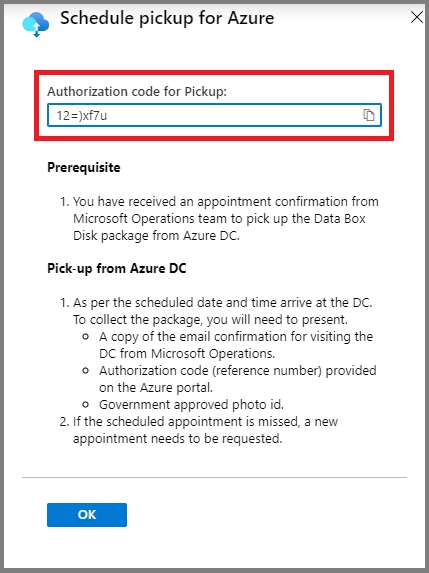
Poznamenejte si tento autorizační kód. Osoba, která zařízení vybere, ho bude muset poskytnout.
Podle bezpečnostních požadavků je při plánování vyzvednutí nutné zadat jméno a podrobnosti osoby, která bude přijíždět k vyzvednutí. Vy nebo kontaktní bod musíte mít id fotky schválené vládou, které se ověří v datacentru.
Vyzvedněte Data Box z datacentra v naplánovaném čase.
Osoba, která zařízení vyzvedne, musí poskytnout následující:
Kopie e-mailového potvrzení o návštěvě datacentra z provozu Microsoftu
Autorizační kód. Referenční číslo je jedinečné pro vyzvednutí nebo odkládací zařízení a ověřuje se v datacentru.
ID fotky schválené vládou. ID se ověří v datacentru a po naplánování vyzvednutí musí být zadané jméno a podrobnosti o osobě, která zařízení vyzvedne.
Poznámka:
Pokud zmeškáte naplánovanou událost, budete muset naplánovat novou událost.
Po vyzvednutí zařízení z datacentra se vaše objednávka automaticky přesune do stavu Vyzvednutí .
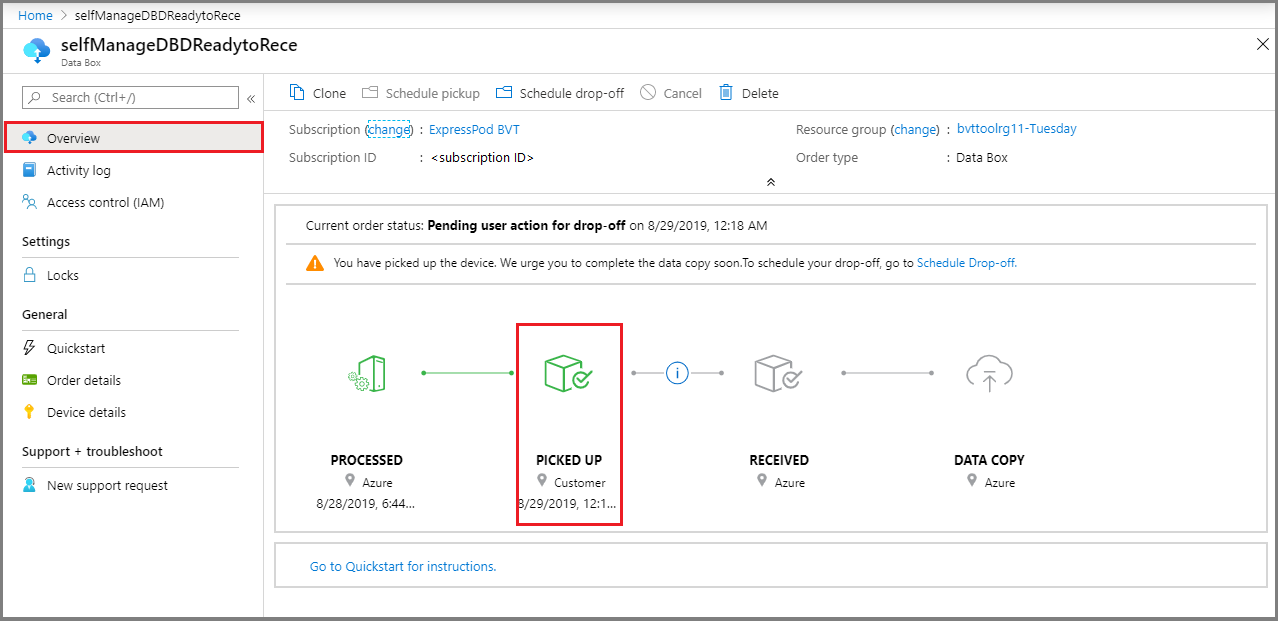
Po vyzvednutí zařízení zkopírujte data do Data Boxu na svém webu. Po dokončení kopírování dat se můžete připravit na odeslání Data Boxu. Další informace najdete v tématu Příprava k odeslání.
Krok Příprava k odeslání je potřeba dokončit bez kritických chyb. V opačném případě budete muset tento krok spustit znovu po provedení potřebných oprav. Po úspěšném dokončení kroku Příprava k odeslání můžete v místním uživatelském rozhraní zařízení zobrazit autorizační kód pro vyřazení.
Poznámka:
Nesdílejte autorizační kód e-mailem. To je možné ověřit pouze v datacentru během odkládacího zařízení.
Pokud jste dostali schůzku k odkládacímu odběru, měla by být objednávka připravená k přijetí na stav datového centra Azure na webu Azure Portal. Podle pokynů v rozevíracím seznamu Plán zařízení vraťte.
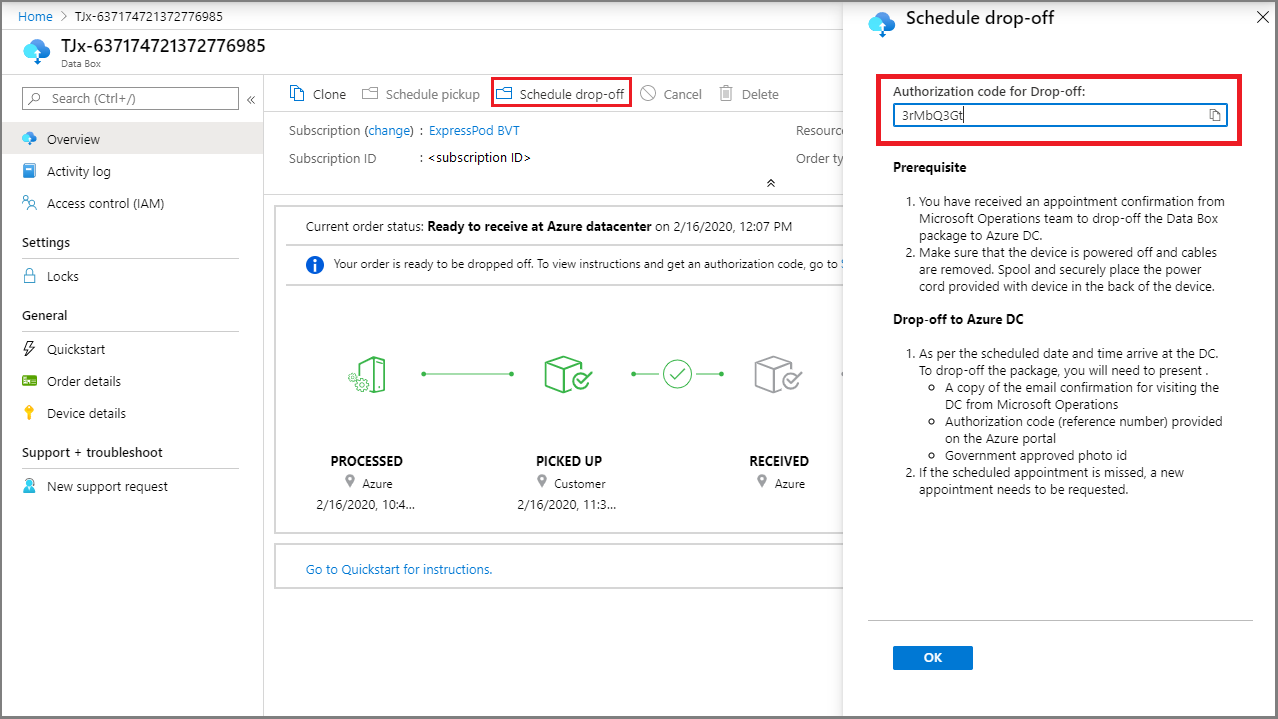
Po ověření ID a autorizačního kódu a vyřazení zařízení v datacentru by se měl zobrazit stav objednávky.
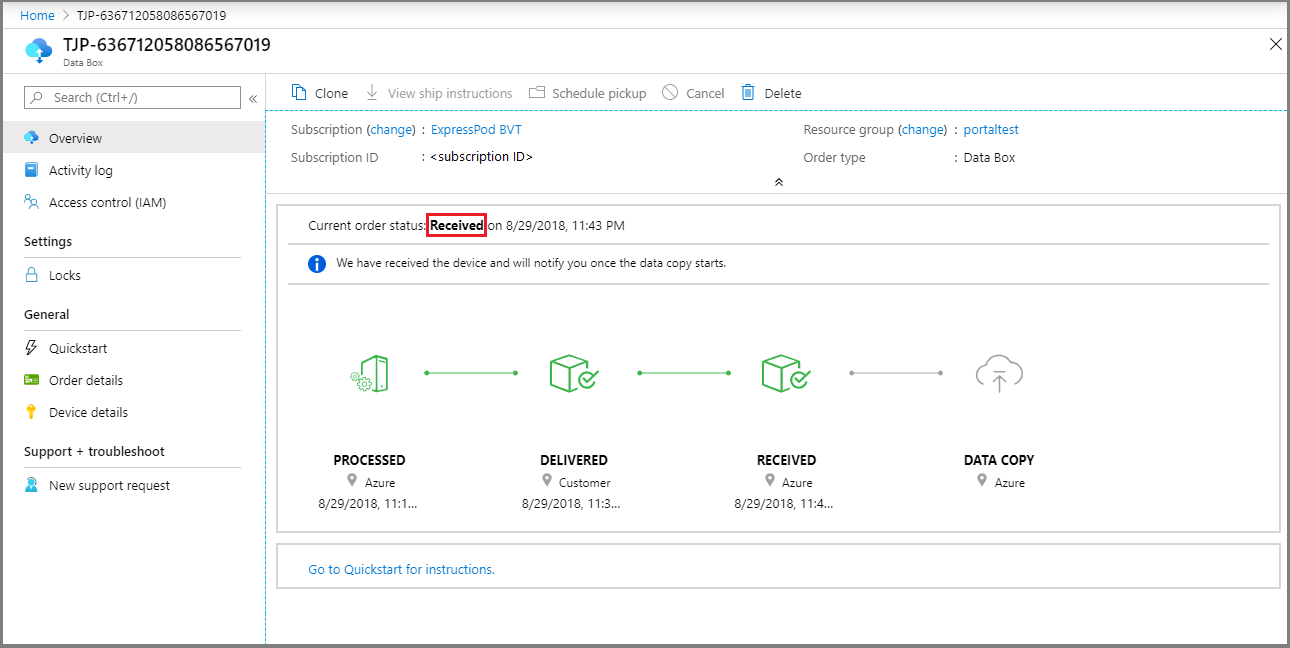
Po přijetí zařízení bude kopírování dat pokračovat. Po dokončení kopírování je objednávka dokončena.